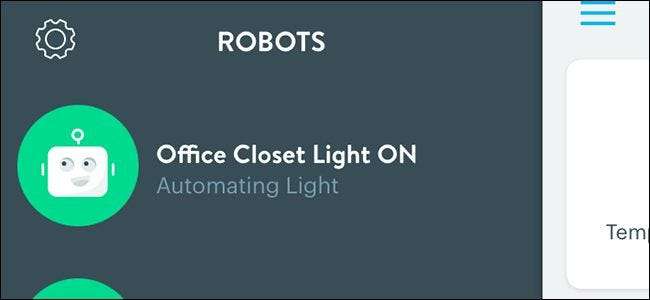
เดอะวิงค์ฮับ เป็นศูนย์รวมสมาร์ทโฮมที่ยอดเยี่ยมที่ช่วยให้คุณเชื่อมต่ออุปกรณ์ต่างๆได้หลายร้อยเครื่องจากผู้ผลิตเพียงไม่กี่ราย ไม่เพียงแค่นั้น แต่ยังช่วยให้คุณทำงานอัตโนมัติเพื่อให้สามารถทำงานร่วมกันเพื่อทำให้ชีวิตประจำวันของคุณง่ายขึ้น
ที่เกี่ยวข้อง: วิธีตั้งค่า Wink Hub (และเริ่มการเพิ่มอุปกรณ์)
สามารถทำได้โดยใช้ Wink Robots หุ่นยนต์เป็นงานอัตโนมัติที่ประกอบด้วยทริกเกอร์และการกระทำคล้ายกับวิธีการ บริการเช่น IFTTT งาน. ดังนั้นหากคุณมีหลอดไฟอัจฉริยะและเซ็นเซอร์ตรวจจับความเคลื่อนไหวที่เชื่อมต่อกับ Wink Hub ของคุณคุณสามารถตั้งค่าหุ่นยนต์ให้ทำงานร่วมกันได้เพื่อที่เมื่อใดก็ตามที่ตรวจพบการเคลื่อนไหวหลอดไฟจะเปิดขึ้น
Wink ทำให้การตั้งค่า Robots เป็นเรื่องง่ายมากและเราจะแนะนำคุณตลอดกระบวนการ สำหรับคู่มือนี้เราจะเปิดไฟทุกครั้งที่เซ็นเซอร์ตรวจจับการเคลื่อนไหวและจะปิดเมื่อตรวจไม่พบการเคลื่อนไหวหลังจากผ่านไปสองสามนาที
เริ่มต้นด้วยการเปิดแอพ Wink บนโทรศัพท์ของคุณและกดปุ่มเมนูที่มุมบนซ้ายของหน้าจอ
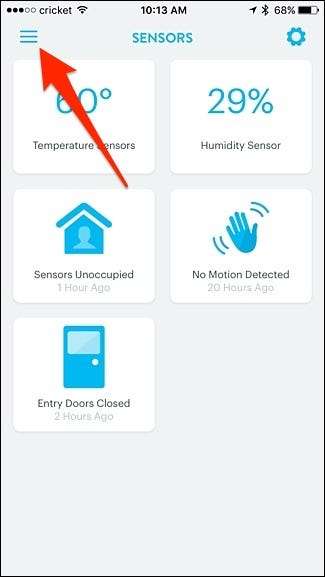
แตะที่แท็บ“ Robots” ที่ด้านล่าง
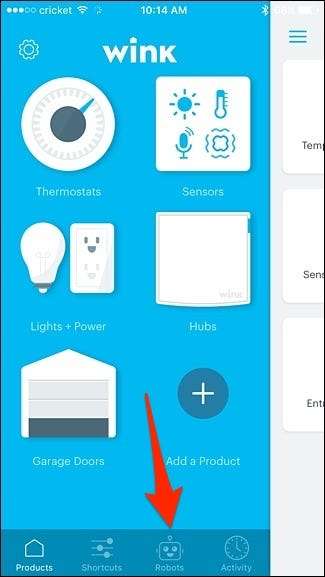
แตะที่“ หุ่นยนต์ตัวใหม่”
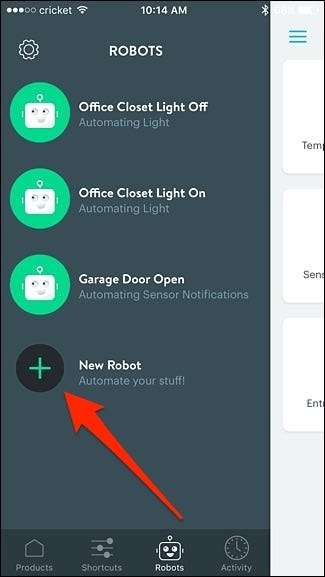
ไปทางด้านบนแตะที่“ New Robot” ภายใต้“ Name” เพื่อตั้งชื่อที่กำหนดเองให้กับ Robot
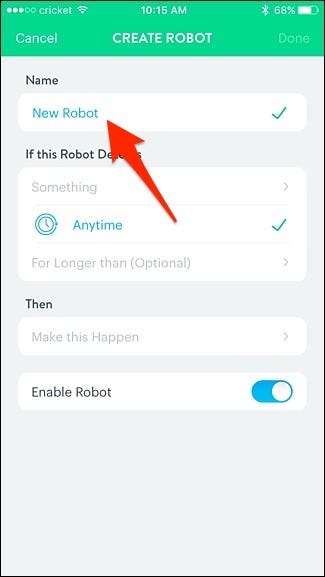
ตั้งชื่อที่อธิบายถึงสิ่งที่หุ่นยนต์จะทำซึ่งจะช่วยให้ระบุได้ง่ายขึ้นในรายการหุ่นยนต์เมื่อคุณสร้างกลุ่มในช่วงเวลาหนึ่ง กด "เสร็จสิ้น" เมื่อเสร็จสิ้น
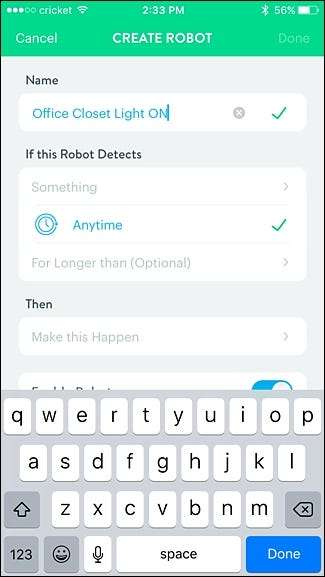
จากนั้นแตะที่“ บางสิ่ง” ในส่วน“ หากหุ่นยนต์ตรวจพบ”

เลือกอุปกรณ์ที่จะกระตุ้นการดำเนินการ ในกรณีนี้จะเป็นเซ็นเซอร์ตรวจจับการเคลื่อนไหวของตู้เสื้อผ้าสำนักงานของฉัน
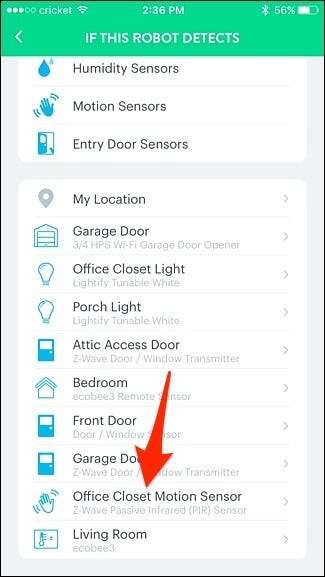
แตะที่ "การเคลื่อนไหว"
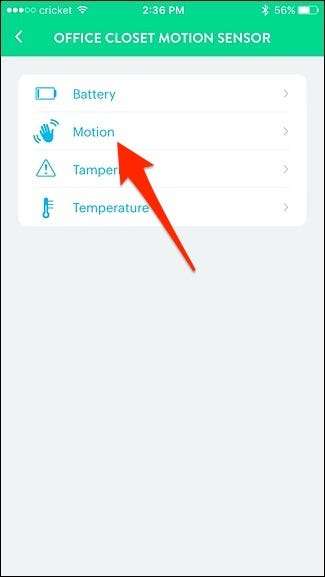
ตรวจสอบให้แน่ใจว่าได้เลือก“ ตรวจจับการเคลื่อนไหว” แล้วกด“ บันทึก”
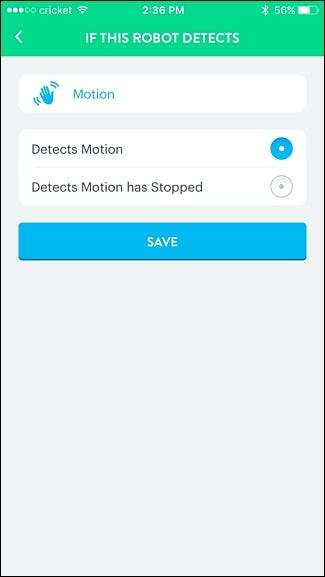
ฉันจะปล่อยให้“ ทุกเวลา” และตัวเลือกด้านล่างนั้นเพียงอย่างเดียวเนื่องจากไม่สามารถใช้กับสถานการณ์ของฉันได้ แต่โดยทั่วไปแล้วสิ่งนี้จะช่วยให้คุณเปิดใช้งาน Robot ในช่วงเวลาที่กำหนดระหว่างวันได้
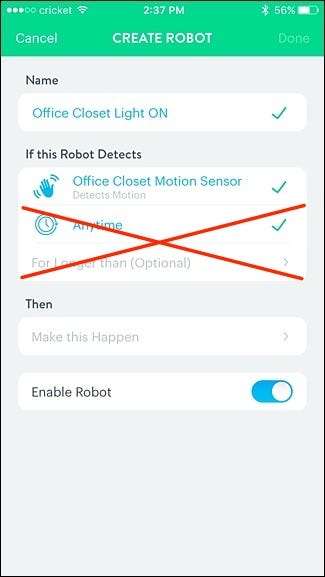
จากนั้นแตะที่“ ทำให้สิ่งนี้เกิดขึ้น” ภายใต้“ จากนั้น”
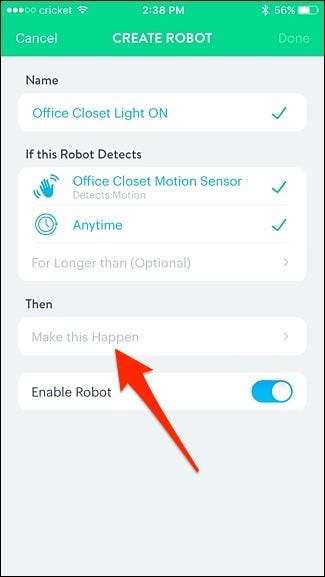
เลือกอุปกรณ์ที่จะเปิดใช้งานเมื่อเซ็นเซอร์ตรวจจับการเคลื่อนไหวตรวจจับการเคลื่อนไหว ในกรณีนี้คือ“ ไฟตู้เสื้อผ้าสำนักงาน”
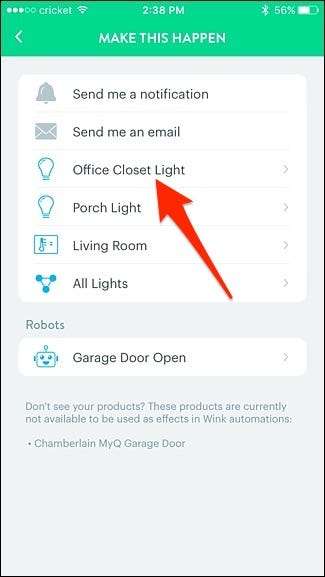
แตะ“ เปิด” จากนั้นปรับความสว่างตามที่คุณต้องการรวมทั้งอุณหภูมิสีหากหลอดไฟรองรับ กด "บันทึก" เมื่อเสร็จสิ้น
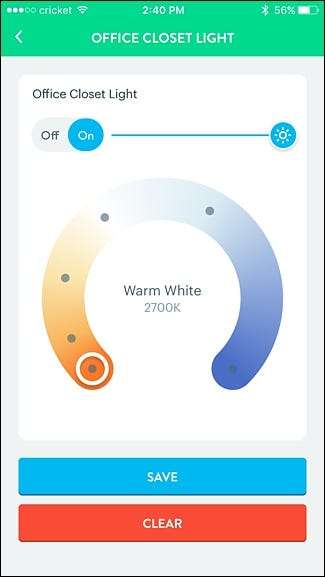
แตะ "เสร็จสิ้น" ที่มุมขวาบนของหน้าจอ

Robot ที่สร้างขึ้นใหม่ของคุณจะปรากฏในรายการและพร้อมใช้งาน! หากคุณต้องการลบหรือปิดใช้งานชั่วคราวให้แตะที่มันและคุณจะมีตัวเลือกเหล่านั้นที่ด้านล่าง
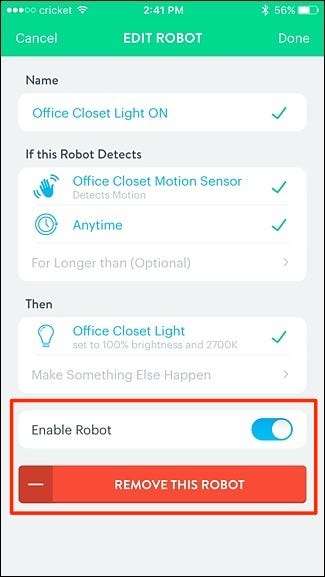
แน่นอนคุณต้องสร้างหุ่นยนต์อีกตัวเพื่อปิดไฟหลังจากตรวจไม่พบการเคลื่อนไหว จากนั้นคุณสามารถแตะที่“ นานกว่า (ไม่บังคับ)” เพื่อเลือกระยะเวลา
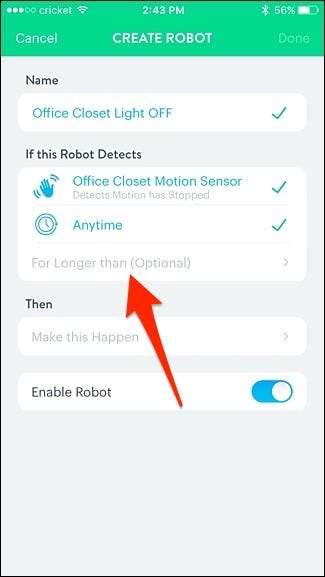
เลือกระยะเวลาแล้วกด "บันทึก"
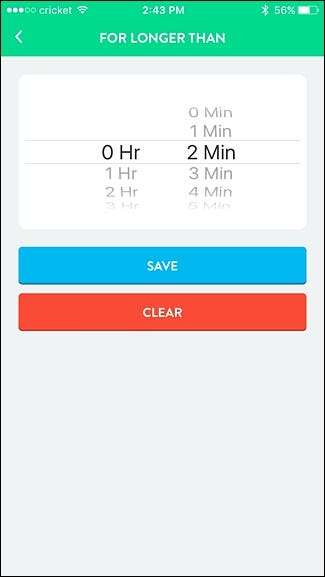
หลังจากนั้นทำ Robot ของคุณต่อโดยใช้ขั้นตอนด้านบนเป็นข้อมูลอ้างอิง จะเหมือนเดิมยกเว้นการปิดไฟในครั้งนี้แทนที่จะเปิด







